首页 / 教程
wps分列排版 | 把WPS表格自动分列排序
2022-12-12 03:13:00
1.怎么把WPS表格自动分列排序
=IF(COLUMN(A1)=1,OFFSET($A$1,IF(MOD(ROW(A1),20)=0,20,MOD(ROW(A1),20))-1,),OFFSET(INDIRECT("a"&(COLUMN(A1)-1)*20+COLUMN(A1)-1),IF(MOD(ROW(A1),20)=0,20,MOD(ROW(A1),20)),))
下拉20行,右拉,想要多少列,就右拉多少列。
2.平板wps怎么分栏排版
第一步:打开一个需要进行分栏排版设置的wps文档。
第二步:在菜单栏“页面布局”中找到“分栏”选项。
第三步:单击“分栏”右侧的黑色小三角,在下拉菜单中选择所要分的栏目数,这里选择“两栏”。
第四步:如下图所示,文字被分成两栏显示。
第五步:如果“分栏”下拉菜单中没有可选择的,单击选择“更多分栏”。
第六步:在弹出的“分栏”对话框中,可以根据自己的需要设置分栏的宽度和间距。
第七步:选择好分栏方式,设置好宽度和间距参数,单击“确定”按钮。
分栏排版之后的效果如下图所示。
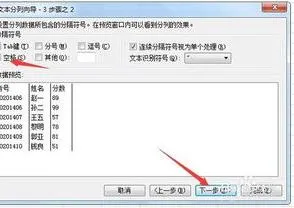
最新内容
| 手机 |
相关内容

在wps表格中下标 | wps里下标的下
在wps表格中下标 【wps里下标的下标打】,下标,表格中,输入,怎么打,教程,模板,1.wps里下标的下标怎么打在WPS文字中,下标的下标可以通
在wps上调整表格间距 | wps文档里
在wps上调整表格间距 【wps文档里用表格调行间距】,表格,行间距,怎么设置,文档,调整,行高,1.wps文档里用表格怎么调行间距首先打开
wps数字转换为文本 | 将wps表格中
wps数字转换为文本 【将wps表格中的数值转换为文本形式】,文本,文本格式,表格中,数字,教程,字变,1.怎样将wps表格中的数值转换为文
用wps进行筛选 | 用WPS表格筛选出
用wps进行筛选 【用WPS表格筛选出我想要的】,筛选,表格,怎么设置,功能,表格筛选,怎么用,1.怎么用WPS表格筛选出我想要的1.首先选中
wps空白表格默认 | wps表格修改默
wps空白表格默认 【wps表格修改默认设置】,修改,表格,默认,模板,教程,双击,1.wps表格怎样修改默认设置第一种方法:默认页面设置法 新
手机版wps表格截图快捷键 | 在WPS
手机版wps表格截图快捷键 【在WPS表格里快速截图】,表格,快速截图,文档,截图,手机版,选择,1.如何在WPS表格里快速截图1、选择你所需
wps文档中表内文字调整 | WPS设置
wps文档中表内文字调整 【WPS设置表格内文字段落】,文字,表格,调整,段落,设置,文档,1.WPS如何设置表格内文字段落1.打开“wps文字”
wps表格快速录入日期 | 在wps文字
wps表格快速录入日期 【在wps文字中快速输入日期】,日期,快速,输入,表格,文字,插入,1.怎么在wps文字中快速输入日期依次单击“插入












